轮播图随机版
需求:当我们刷新页面,页面中的轮播图会显示不同图片以及样式
分析:①:准备一个数组对象,里面包含详细信息(素材包含)
②:随机选择一个数字,选出数组对应的对象,更换图片,底部盒子背景颜色,以及文字内容
③:利用这个随机数字,让小圆点添加高亮的类(addClass)利用css结构伪类选择器
<!DOCTYPE html>
<html lang="en">
<head>
<meta charset="UTF-8" />
<meta http-equiv="X-UA-Compatible" content="IE=edge" />
<meta name="viewport" content="width=device-width, initial-scale=1.0" />
<title>轮播图点击切换</title>
<style>
* {
box-sizing: border-box;
}
.slider {
width: 560px;
height: 400px;
overflow: hidden;
}
.slider-wrapper {
width: 100%;
height: 320px;
}
.slider-wrapper img {
width: 100%;
height: 100%;
display: block;
}
.slider-footer {
height: 80px;
background-color: rgb(100, 67, 68);
padding: 12px 12px 0 12px;
position: relative;
}
.slider-footer .toggle {
position: absolute;
right: 0;
top: 12px;
display: flex;
}
.slider-footer .toggle button {
margin-right: 12px;
width: 28px;
height: 28px;
appearance: none;
border: none;
background: rgba(255, 255, 255, 0.1);
color: #fff;
border-radius: 4px;
cursor: pointer;
}
.slider-footer .toggle button:hover {
background: rgba(255, 255, 255, 0.2);
}
.slider-footer p {
margin: 0;
color: #fff;
font-size: 18px;
margin-bottom: 10px;
}
.slider-indicator {
margin: 0;
padding: 0;
list-style: none;
display: flex;
align-items: center;
}
.slider-indicator li {
width: 8px;
height: 8px;
margin: 4px;
border-radius: 50%;
background: #fff;
opacity: 0.4;
cursor: pointer;
}
.slider-indicator li.active {
width: 12px;
height: 12px;
opacity: 1;
}
</style>
</head>
<body>
<div class="slider">
<div class="slider-wrapper">
<img src="./images/slider01.jpg" alt="" />
</div>
<div class="slider-footer">
<p>对人类来说会不会太超前了?</p>
<ul class="slider-indicator">
<li></li>
<li></li>
<li></li>
<li></li>
<li></li>
<li></li>
<li></li>
<li></li>
</ul>
<div class="toggle">
<button class="prev"><</button>
<button class="next">></button>
</div>
</div>
</div>
<script>
//1.初始数据
const sliderData=[
{url:'./images/slider02.jpg',title:'开启剑与雪的黑暗传说!',color:'rgb(43,35,26)'},
{url:'./images/slider03.jpg',title:'真正的jo厨出现了!',color:'rgb(36,31,33)'},
{url:'./images/slider05.jpg',title:'快来分享你的寒假日常吧',color:'rgb(67,90,92)'},
{url:'./images/slider06.jpg',title:'哔哩哔哩小年YEAH',color:'rgb(166, 131,143)'},
{url:'./images/slider07.jpg',title:'一站式解决你的电脑配置问题!!!',color:'rgb(53,29,25)'},
{ur1:'./images/slider08.jpg',title:'谁不想和小猫咪贴贴呢!',color:'rgb(99,72,114)'},
]
//1.需要一个随机数
const random = parseInt(Math.random()*sliderData.length)
//console.Log(sliderDatarandom)
//2把对应的数据染到标签里面
//2.1获取图片
const img=document.querySelector('.slider-wrapper img')
//2.2,修改图片路径=对象.urL
img.src = sliderData[random].url
// 3.把p里面的文字内容更换
// 3.1获取p
const p = document.querySelector('.slider-footer p')
// 3.2修改p
p.innerHTML = sliderData[random].title
// 4.修改背景颜色
const footer = document.querySelector('.slider-footer')
footer.style.backgroundcolor =slideerData[random].color//行内样式表是高于内部样式表,所以可以后来更改来覆盖以前的style=""
// 5.小圆点
const li = document.querySelector(`.slider-indicator li:nth-child(${random +1})`)
//让当前这个小It添加active这个类
li.classList.add('active')
</script>
</body>
获取设置表单的值
- 表单很多情况,也需要修改属性,比如点击眼睛,可以看到密码,本质是把表单类型变为文本框
- 正常的有属性有取值的跟其他的标签属性没有任何区别
获取:DOM对象属性名
设置:DOM对象.属性名=新值
表单.value='用户名'
表单.type = 'password'复选框
表单属性中添加就有效果,移除就没有效果,一律使用布尔值表示如果为true代表添加了该属性如果是false代表移除了该属性。
比如:disabled、checked、selected
<body>
<button>点击</button>
<script>
// 1.获取
const button = document.querySelector('button')
// console.log(button.disabled) // 默认false 不禁用
button.disabled = true // 禁用按钮
</script>
</body><body>
<input type="checkbox" name="" id="" checked>
<buttom disabled>点击</buttom>//这样就禁止使用了
<script>
//1获取元素
// const uname = document.querySeLeetor(^nputr)
//2.获取值获取衰单里面的值用的value
// console. Log(uname.vaLue)//电脑
// consote. Log(uname.innerHTML ) innertHTML 得不到表单的内察
// 3.设置表单的值
// uname.vaLue ="我要买电脑"
// console.Log(uname.type)
// uname.type = 'password'
//1获取
const ipt = document.querySelector('input')
// consoLe. Log(ipt.checked) // faLse 只接受布尔值
ipt.checked = true
// ipt. checked = 'true' //会选中,不提倡 有隐式转换
//获取
const button = document.querySelector('button')
// consoLe. Log(buttor).disabLed) // 默认false 不禁用
button.disabled = true // 禁用按钮
</script>
</body>自定义属性
标准属性:标签天生自带的属性比如class id title等,可以直接使用点语法操作比如:disabled, checked.selected
•自定义属性:
>在html5中推出来了专门的data-自定义属性
>在标签上一律以data-开头
>在DOM对象上一律以dataset对象方式获取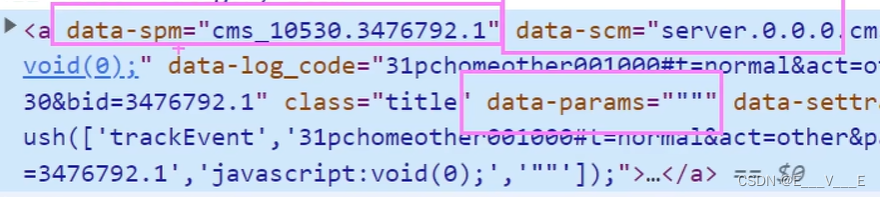
<body>
<div data-id="1" data-spm="不知道">1</div>
<div data-id="2">2</div>
<div data-id="3">3</div>
<div data-id="4">4</div>
<div data-id="5">5</div>
<script>
const one = document.querySelector('div')
console.log(one.dataset)//这时右侧显示:DOMStringMap{id:'1',spm:'不知道;}id:'1',spm:'不知道';
console.log(one.dataset.id)//1
console.log(one.dataset.spm)//不知道
</script>
</body>定时器间歇函数
网页的倒计时
setInterval(函数,间隔时间)
//每隔一段时间调用函数
2. 定时器返回的是一个id数字
//间隔单位是mslet 变量名 = setInterval(函数, 间隔时间)
clearInterval(变量名)<script>
//setInterval(函数,间隔时间)
setInterval(function (){
console.log('一秒执行一次')
},1000)
function fn() {
console.log('一秒执行一次')
}
// setInterval(函数名,间隔时间) 函数名不要加小括号!!!!!!
let n = setlnterval(fn, 1000)这是自动生成的一个定时器ID,后面用来移除定时器用
// setIntervaL('fn()', 1000)
console.log(n)
//关闭定时器 定时器返回的是一个id数值
clearInterval(n)
Let m = setlntervaL (function () {
consoLe.Log(ll)
}, 2000)
consoLe.Log(m)
// const num = 10
// num = 10
// consoLe.Log(num),重新赋值是错误的
</script>阅读注册 协议
<body>
<textarea name="" id="" cols="30" rows="10">
用户注册协议
欢迎注册成为京东用户!在您注册过程中,您需要完成我们的注册流程并通过点击同意的形式在线签署以下协议,请您务必仔细阅读、充分理解协议中的条款内容后再点击同意(尤其是以粗体或下划线标识的条款,因为这些条款可能会明确您应履行的义务或对您的权利有所限制)。
【请您注意】如果您不同意以下协议全部或任何条款约定,请您停止注册。您停止注册后将仅可以浏览我们的商品信息但无法享受我们的产品或服务。如您按照注册流程提示填写信息,阅读并点击同意上述协议且完成全部注册流程后,即表示您已充分阅读、理解并接受协议的全部内容,并表明您同意我们可以依据协议内容来处理您的个人信息,并同意我们将您的订单信息共享给为完成此订单所必须的第三方合作方(详情查看
</textarea>
<br>
<button class="btn" disabled>我已经阅读用户协议(5)</button>
<script>
// 1. 获取元素
const btn = document.querySelector('.btn')
// console.log(btn.innerHTML) butto按钮特殊用innerHTML
// 2. 倒计时
let i = 5
// 2.1 开启定时器
let n = setInterval(function () {
i--
btn.innerHTML = `我已经阅读用户协议(${i})`
if (i === 0) {
clearInterval(n) // 关闭定时器
// 定时器停了,我就可以开按钮
btn.disabled = false
btn.innerHTML = '同意'
}
}, 1000)
</script>
</body>轮播图定时版
<!DOCTYPE html>
<html lang="en">
<head>
<meta charset="UTF-8" />
<meta http-equiv="X-UA-Compatible" content="IE=edge" />
<meta name="viewport" content="width=device-width, initial-scale=1.0" />
<title>轮播图点击切换</title>
<style>
* {
box-sizing: border-box;
}
.slider {
width: 560px;
height: 400px;
overflow: hidden;
}
.slider-wrapper {
width: 100%;
height: 320px;
}
.slider-wrapper img {
width: 100%;
height: 100%;
display: block;
}
.slider-footer {
height: 80px;
background-color: rgb(100, 67, 68);
padding: 12px 12px 0 12px;
position: relative;
}
.slider-footer .toggle {
position: absolute;
right: 0;
top: 12px;
display: flex;
}
.slider-footer .toggle button {
margin-right: 12px;
width: 28px;
height: 28px;
appearance: none;
border: none;
background: rgba(255, 255, 255, 0.1);
color: #fff;
border-radius: 4px;
cursor: pointer;
}
.slider-footer .toggle button:hover {
background: rgba(255, 255, 255, 0.2);
}
.slider-footer p {
margin: 0;
color: #fff;
font-size: 18px;
margin-bottom: 10px;
}
.slider-indicator {
margin: 0;
padding: 0;
list-style: none;
display: flex;
align-items: center;
}
.slider-indicator li {
width: 8px;
height: 8px;
margin: 4px;
border-radius: 50%;
background: #fff;
opacity: 0.4;
cursor: pointer;
}
.slider-indicator li.active {
width: 12px;
height: 12px;
opacity: 1;
}
</style>
</head>
<body>
<div class="slider">
<div class="slider-wrapper">
<img src="./images/slider01.jpg" alt="" />
</div>
<div class="slider-footer">
<p>对人类来说会不会太超前了?</p>
<ul class="slider-indicator">
<li class="active"></li>
<li></li>
<li></li>
<li></li>
<li></li>
<li></li>
<li></li>
<li></li>
</ul>
<div class="toggle">
<button class="prev"><</button>
<button class="next">></button>
</div>
</div>
</div>
<script>
// 1. 初始数据
const sliderData = [
{ url: './images/slider01.jpg', title: '对人类来说会不会太超前了?', color: 'rgb(100, 67, 68)' },
{ url: './images/slider02.jpg', title: '开启剑与雪的黑暗传说!', color: 'rgb(43, 35, 26)' },
{ url: './images/slider03.jpg', title: '真正的jo厨出现了!', color: 'rgb(36, 31, 33)' },
{ url: './images/slider04.jpg', title: '李玉刚:让世界通过B站看到东方大国文化', color: 'rgb(139, 98, 66)' },
{ url: './images/slider05.jpg', title: '快来分享你的寒假日常吧~', color: 'rgb(67, 90, 92)' },
{ url: './images/slider06.jpg', title: '哔哩哔哩小年YEAH', color: 'rgb(166, 131, 143)' },
{ url: './images/slider07.jpg', title: '一站式解决你的电脑配置问题!!!', color: 'rgb(53, 29, 25)' },
{ url: './images/slider08.jpg', title: '谁不想和小猫咪贴贴呢!', color: 'rgb(99, 72, 114)' },
]
// 1. 获取元素
const img = document.querySelector('.slider-wrapper img')
const p = document.querySelector('.slider-footer p')
let i = 0 // 信号量 控制图片的张数
// 2. 开启定时器
setInterval(function () {
i++
// !无缝衔接位置! 一共八张图片,到了最后一张就是 8, 数组的长度就是 8
if (i >= sliderData.length) {
i = 0
}
// 更换图片路径
img.src = sliderData[i].url
// 把字写到 p里面
p.innerHTML = sliderData[i].title
// 小圆点
// 先删除以前的active
document.querySelector('.slider-indicator .active').classList.remove('active')
// 只让当前li添加active,不能颠倒!!!
document.querySelector(`.slider-indicator li:nth-child(${i + 1})`).classList.add('active')
}, 1000)
//时代在变化 不用循环排他了
</script>
</body>
</html>




















 392
392











 被折叠的 条评论
为什么被折叠?
被折叠的 条评论
为什么被折叠?








